Palety narzędzi umożliwiają organizowanie bloków, kreskowania i narzędzi niestandardowych w oknie zawierającym karty. Palety narzędzi można tworzyć na kilka sposobów.
Oto przykład przeciągnięcia lub kliknięcia i umieszczenia znacznika odwołania z karty Opis.
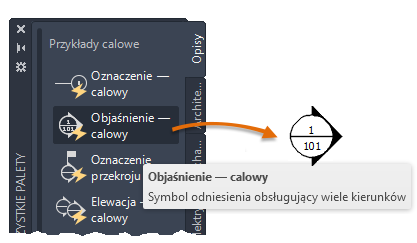
Metody tworzenia palet narzędzi
Można łatwo utworzyć nową paletę narzędzi:
- Użyj menu skrótów palety narzędzi, aby utworzyć nową, pustą paletę.
- Użyj menu skrótów programu DesignCenter, aby utworzyć kartę palety narzędzi z wybraną zawartością.
Zawartość palety narzędzi
Palety narzędzi mogą zawierać wiele różnych typów narzędzi. Za pomocą tych narzędzi można bardzo wygodnie dodawać następujące rodzaje obiektów:
- Bloki
- Kreskowania i wypełnienia
- Tabele
Inne typy obsługiwanej zawartości to m.in. obiekty geometryczne, wymiary, odnośniki i obrazy rastrowe. Można również dodać światła, kamery, style wizualne i materiały (niedostępne w programie AutoCAD LT).
Metody dodawania narzędzi do palet narzędzi
Do nowej lub istniejącej palety narzędzi można dodać narzędzia na kilka sposobów.
- Przeciągnij obiekty z rysunku do palety.
- Przeciągnij rysunki, bloki i kreskowania z programu DesignCenter. Rysunki dodane do palety narzędzi zostaną po przeciągnięciu do rysunku wstawione w postaci bloków.
- Przeciągnij przyciski paska narzędzi z okna dialogowego Dostosuj.
- Przeciągnij polecenia z panelu Lista poleceń w edytorze Dostosuj interfejs użytkownika (CUI).
- Wklej narzędzia z jednej palety narzędzi do drugiej.
Dostosowanie palet narzędzi
Po utworzeniu palety można ją zmodyfikować według swoich potrzeb. Odpowiednie opcje są dostępne w menu skrótów:
- Zmieniaj położenie narzędzi w palecie za pomocą opcji sortowania. Można również bezpośrednio przeciągać narzędzia na palecie.
- Dodaj tekst i linie rozdzielające.
- Przesuwaj kartę palety narzędzi w górę i w dół na liście kart, używając menu skrótów lub okna dialogowego Dostosuj.
- Usuwaj palety narzędzi, które nie będą już używane.
- Ustaw ścieżkę dostępu do palet narzędzi na karcie Pliki, w oknie dialogowym Opcje. Ścieżka ta może określać współdzielone położenie sieciowe.
- Skojarz każdy panel na wstążce z grupą palet narzędzi, którą można dowolnie dostosowywać.
- Zmień status tylko do odczytu palety w folderze Palety. Jeśli paleta narzędzi jest ustawiona jako tylko do odczytu, w dolnym rogu tej palety pojawi się ikona blokady. Oznacza to, że palety narzędzi nie można zmodyfikować. Można jedynie zmienić jej ustawienia wyświetlania i rozmieszczenie ikon.
Grupy palet
Aby uporządkować palety narzędzi i zmniejszyć liczbę palet widocznych w oknie Palety narzędzi, można zdefiniować i wyświetlać grupy palety narzędzi. Grupa palet narzędzi ogranicza liczbę palet wyświetlanych w oknie Palety narzędzi. Opcja Dostosuj palety wyświetla okno z opcjami pozwalającymi tworzyć i porządkować grupy palet narzędzi.
Na przykład można przeciągnąć paletę z listy w lewym okienku do grupy w prawym okienku.
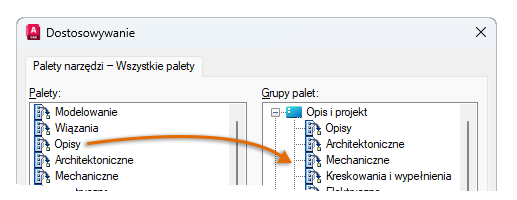
Tematy wymienione poniżej zawierają dokładniejsze informacje o funkcjach dostosowywania, importowania, eksportowania oraz udostępniania palet narzędzi i grup palet narzędzi.